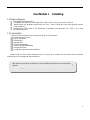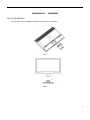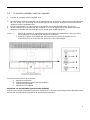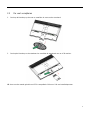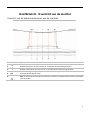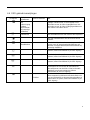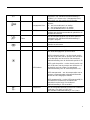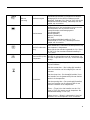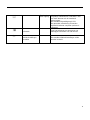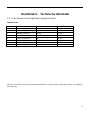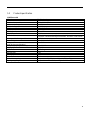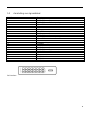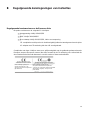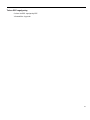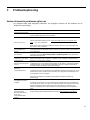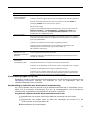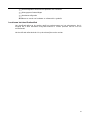HP Compaq 20 inch Flat Panel Monitors Handleiding
- Categorie
- Tv's
- Type
- Handleiding
Deze handleiding is ook geschikt voor

Q2022a
LCD-monitors
Gebruikshandleiding

© 2010 Hewlett-Packard Development Company, L.P.
Microsoft, Windows en Windows Vista zijn handelsmerken of gedeponeerde handelsmerken van
Microsoft Corporation in de Verenigde Staten en/of andere landen.
De enige garanties voor HP-producten en diensten staan vermeld in de expliciete garantieverklaringen
die bij dergelijke producten en diensten worden meegeleverd. Niets in dit document mag worden gezien
als zijnde een aanvullende garantie. HP zal niet verantwoordelijk zijn voor technische of redactionele
fouten of weglatingen die in dit document kunnen voorkomen. Dit document bevat eigendomsinformatie
die wordt beschermd door auteursrecht. Geen enkel onderdeel van dit document mag worden
gefotokopieerd, gereproduceerd of vertaald in een andere taal zonder de voorgaande schriftelijke
toestemming van Hewlett-Packard Company.
Eerste editie (april 2010)
Stuknummer van document: 618928-331

1
Belangrijke veiligheidsinstructies
1. Lees alle volgende instructies zorgvuldig door en bewaar deze handleiding voor toekomstig gebruik.
2. Ontkoppel deze monitor vóór het reinigen. Gebruik geen vloeistoffen of reinigingsmiddelen in
spuitbussen om het oppervlak van de LCD te reinigen. Gebruik een vochtige doek voor het reinigen.
3. Duw niet met uw handen of enig hard voorwerp op het oppervlak van het LCD-scherm. Dit kan schade
veroorzaken aan het elektrische netwerk of de vloeibare kristallen moleculen in uw monitor.
4. De monitor niet blootstellen aan water, regen of vocht.
5. Het product niet op een onstabiele wagen, standaard of tafel, planken, enz. plaatsen. Het kan vallen en
ernstige schade aan het product veroorzaken.
6. De ventilatieopeningen niet blokkeren of bedekken met enig doek of blad. Het product niet in de nabijheid
plaatsen van een radiator of elektrische verwarming of in een afgesloten ruimte, zoals een boekenplank,
zonder een goede ventilatie.
7. Niets op de stroomkabel plaatsen. Plaats de stroomkabel niet op een plek waar mensen erover zullen
lopen en daarmee beschadigen.
8. Plaats nooit een voorwerp in deze monitor via de kastsleuven, omdat er gevaarlijke
hoogspanningspunten geraakt kunnen worden of er kortsluiting kan optreden, wat brand of een
elektrische schok tot gevolg kan hebben. Mors nooit enige vloeistof op de monitor.
9. Gebruik de voorgestelde resolutie van de monitor om te beslissen of de resolutie-instelling in de
computer de optimale weergave geeft.
10. Vermijd het weergeven van hetzelfde beeld op het scherm van de monitor gedurende een langere tijd.
Anders kunnen de vloeibare kristallen moleculen in de monitor slijten en een slechte weergave geven.
11. Ontkoppel de monitor om de levensduur te verlengen als deze gedurende een langere tijd niet wordt
gebruikt.
12. Probeer niet zelf onderhoud uit te voeren op de monitor, omdat het openen of verwijderen van de
behuizing u kan blootstellen aan gevaarlijke spanningen en andere gevaren. Laat al het onderhoud
uitvoeren door bevoegd onderhoudspersoneel.
13. Ontkoppel de monitor en breng deze onder de volgende omstandigheden naar het onderhoudspersoneel
van de fabrikant:
a. als de stroomkabel of de stekker is beschadigd of gerafeld.
b. als er vloeistof is gemorst in de monitor.
c. als de monitor is blootgesteld aan regen of water.
d. als de monitor is gevallen of de kast is beschadigd.
e. als de monitor een duidelijke verandering toont in prestatie en onderhoud vereist is.

2
Hoofdstuk I. Inleiding
1.1 Eigenschappen
Meertalige OSD-aanpassing
Compatibel met IBM VGA, verlengde VGA, VESA VGA, SVGA, XGA en SXGA-modi
Breed bereik van bruikbare spanningen (AC 100 – 240 V; 50/60 Hz) voor direct gebruik zonder
enige instelling.
Plug-and-play VESA DDC1/ 2B Standaard. Compatibel met Windows 9x / 2000 / xp / Vista
besturingssystemen
1.2 Controlelijst
Controleer of de volgende items aanwezig zijn bij uw LCD-monitor:
De monitor (en de voet)
Lagere standaard
Stroomkabel
Signaalkabel
Gebruikshandleiding
Snelle installatiehandleiding
Garantiecertificaat
Audiokabel (geselecteerde modellen)
Indien enige van deze items ontbreekt, dient u contact op te nemen met uw dealer voor technische
ondersteuning en aangepaste dienstverlening.
NB: bewaar de originele verpakking en alle verpakkingsmaterialen voor toekomstig
gebruik.

3
Hoofdstuk II. Installatie
De voet installeren
Volg de hieronder weergegeven stappen om de voet te installeren.
Stap 1
Stap 2

4
2.2 U monitor verbinden met uw computer
1. Schakel uw computer uit en ontkoppel deze.
2. Sluit de 15-pins of 24-pins uiteinden van de signaalkabel aan op de VGA- of DVI-poort van uw monitor en
de VGA- of DVI OUT-aansluiting aan de achterzijde van uw computer. Draai de schroeven aan beide
uiteinden van de signaalkabel vast.
3. Sluit de stroomkabels van uw computer en de monitor aan op het dichtstbijzijnde stopcontact.
4. Zet de computer en de monitor aan. De installatie is succesvol uitgevoerd als uw monitor een beeld
weergeeft. Controleer alle aansluitingen als de monitor geen beeld weergeeft.
Let op!: 1. Sluit bij de installatie de signaalkabel eerst aan voordat de stroomkabel in het stopcontact
wordt geplaatst om schade aan de monitor te voorkomen.
2. Ondersteun tijdens de installatie het voorframe met uw hand in het midden van de
zwaartekracht om te voorkomen dat de monitor valt en beschadigd.
Overzicht van de poorten op de monitor:
1. Ingang van netstroom
2. Audiosignaalingang (geselecteerde modellen)
3. Ingang van DVI-signaal
4. Ingang van VGA-signaal
Aansluiten van de audiokabel (geselecteerde modellen)
Sluit de interne monitorluidsprekers aan op de computer en op de audio-aansluiting aan de achterzijde van de
monitor met de audiokabel (geleverd bij de geselecteerde modellen).

5
2.3 De voet verwijderen
1. Druk op de klemknop op de voet en verwijder de voet van de standaard.
2. Druk op de klemknop op de standaard en verwijder de standaard van uw LCD-monitor.
NB: deze monitor maakt gebruik van VESA-compatibele 100 mm x 100 mm installatiepoorten.

6
Hoofdstuk III. Overzicht van de monitor
Overzicht van de bedieningsknoppen aan de voorzijde
1 Menu Opent, selecteert of sluit het OSD-menu af.
2
Past het volumeniveau aan.
Bladert terug door het OSD-menu en vermindert de aanpassingsniveaus.
3
Bron
+
Kiest video-ingangsbron van de computer.
Bladert vooruit door het OSD-menu en vermeerdert de aanpassingsniveaus.
4
Auto
OK
Past de weergave automatisch aan de ideale instelling aan als de OSD niet actief is.
Kiest de geselecteerde optie.
5
Aan/uit
Schakelt de monitor in en zet deze in stand-by of in de slaapstand.
NB: de aan/uit-knop bevindt zich boven op of aan de voorzijde van de monitor, afhankelijk
van het model.

7
Hoofdstuk IV. Instructie voor gebruik
4.1 AAN/UIT-schakelaar
Druk op deze knop om uw monitor aan of uit te schakelen. NB: de AAN/UIT-schakelaar ontkoppelt uw
monitor niet van de netvoeding. Om volledig te ontkoppelen van de netvoeding, dient u de stroomstekker
uit de aansluiting te verwijderen.
4.2 Stroom-LED
Deze LED gaat blauw branden als de monitor normaal werkt. Deze LED gaat amberkleurig branden als
de monitor in de slaapstand gaat staan. Deze LED brandt niet als de monitor is uitgeschakeld.
4.3 Menu-eigenschappen
Alle volgende eigenschappen van uw monitor kunnen worden geopend en aangepast met het menusysteem
op het scherm (OSD).
1. Druk op de stroomknop (POWER) om de monitor in te schakelen.
2. Druk op de menuknop (MENU) om het OSD-menu te activeren. Het OSD-hoofdmenu zal worden
weergegeven.
3. Om het hoofdmenu of submenu te bekijken, drukt u op “+” op het voorpaneel van uw monitor om omhoog
te bladeren of op “-“ om omlaag te bladeren. Druk vervolgens op de knop “OK” om een gemarkeerde
functie te selecteren. Als de markering aan de onderzijde van het menu is gekomen, keert het terug naar
de bovenzijde van het menu. Als de markering aan de bovenzijde van het menu is gekomen, keert het
terug naar de onderzijde van het menu.
4. Druk op de knop “+” of “-“ om de geselecteerde optie aan te passen.
5. Selecteer “Save” (Opslaan) en keer terug.
Als u de instelling niet wilt opslaan, selecteert u “Cancel” (Annuleren) in het submenu of “Exit” (Sluiten) in
het hoofdmenu.
6. Druk op de menuknop (MENU) om het OSD-menu te sluiten.

8
4.4 OSD gebruiksaanwijzingen
Pictogram
Optie in
hoofdmenu
Optie in submenu NB
Wisselen van
de
video-ingang
(alleen
beschikbaar
bij sommige
modellen)
Als de monitor is aangesloten op twee actieve en
geldige videobronnen, is het mogelijk om te
wisselen tussen de video-ingangbronnen. Het
wisselen tussen de video-ingangsignaalbronnen
kan enkele seconden duren.
Helderheid
Om de helderheid van het scherm aan te passen.
Contrast
Om het contrastniveau van het scherm aan te
passen.
Beeldbeheer
Om het beeld op het scherm aan te passen. De
sensor voor de omgevingshelderheid kan ook
worden in-/uitgeschakeld (alleen beschikbaar bij
sommige modellen)
Autom. aanpassing Om het beeld op het scherm automatisch aan te
passen (alleen beschikbaar bij de VGA-ingang).
Horizontale positie Om de horizontale positie van een beeld aan te
passen (alleen beschikbaar bij de VGA-ingang).
Verticale positie Om de verticale positie van een beeld aan te
passen (alleen beschikbaar bij de VGA-ingang).
Klok Om de zichtbare verticale lijnen of balken op de
achtergrond in het scherm te minimaliseren.
Het aanpassen van de klok zal het horizontale
beeld op het scherm aanpassen (alleen
beschikbaar bij de VGA-ingang).
Klokfase
Om de klokfase van het scherm aan te passen.
Deze aanpassing elimineert alle horizontale ruis
om een helderdere en levensechtere beelden en
tekens weer te geven (alleen beschikbaar bij de
VGA-ingang)

9
Kleur Om de kleur weergegeven op het scherm te
selecteren. De standaard fabrieksinstelling is
“6500 K” of “Custom color” (Aangepaste kleur),
afhankelijk van het model van uw monitor.
Aangepaste kleur
Om het kleurbereik te selecteren en aan te
passen:
R – om het roodniveau in te stellen
G – om het groenniveau in te stellen
B – om het blauwniveau in te stellen
sRGB Om de kleur van het scherm in te stellen om te
voldoen aan de kleurenstandaards gebruikt in de
beeldende industrie.
Talen
Om de taal weergegeven op het OSD-menu te
selecteren. De standaard fabrieksinstelling is
“English” (Engels).
Beheer Om de functie van het stroombeheer van uw
monitor te selecteren.
Volume Om het volume aan te passen.
OSD-beheer
Om de positie van het OSD-menu aan te passen
dat wordt weergegeven op het scherm.
OSD horizontale positie – om de visuele positie
van het OSD-menu aan te passen naar de linker-
of rechterzijde van het scherm. De standaard
fabrieksinstelling voor de horizontale positie is 50.
OSD verticale positie – om de visuele positie van
het OSD-menu aan te passen naar de boven- of
onderzijde van het scherm. De standaard
fabrieksinstelling voor de verticale positie is 50.
OSD-transparantie – om de transparantie aan te
passen om transparante achtergrondinformatie
onder het OSD mogelijk te maken.
OSD weergavetijd – om de OSD weergavetijd (in
seconden) in te stellen na de laatste keer
indrukken van de knop. De standaard
fabrieksinstelling is “30 seconden”.
Slaapstand
Om de energiebesparende functie in te schakelen.
Selecteer “On” (Aan) of “Off” (Uit)
De standaard fabrieksinstelling is “On” (Aan).

10
Beheer
(vervolg)
Modusweergave
De informatie over de resolutie,
vernieuwingssnelheid en frequentie zal worden
weergegeven als het OSD hoofdmenu wordt
geopend. Selecteer “On” (Aan) of “Off” (Uit) als de
standaard fabrieksinstelling, afhankelijk van het
model van uw monitor.
Monitorstatus
De gebruiksstatus van uw monitor zal worden
weergegeven bij het inschakelen van uw monitor.
Het selecteren van de posities waar de
statusinformatie wordt weergegeven:
Top (Bovenzijde)
Middle (Midden)
Bottom (Onderzijde)
Off (Uit)
De standaard fabrieksinstelling is “Top”
(Bovenzijde) of “Off” (Uit), afhankelijk van het
model van uw monitor.
DDC/CI-ondersteu
ning
Het beheren van sommige OSD-menufuncties,
zoals helderheid, contrast en kleurtemperatuur, op
uw computer is toegestaan.
Deze functie kan worden ingesteld als "On” (Aan)
of “Off” (Uit). De standaard fabrieksinstelling is
“On” (Aan).
Stroom-LED op het
voorpaneel
De LED in-/uitschakelen met de stroomknop. Als
de LED is ingesteld als “Off” (Uit), zal de LED altijd
uit zijn.
Slaaptimer
De volgende aanpassingsopties in het timermenu
zijn beschikbaar:
Set the current time – (De huidige tijd instellen)
Voor het instellen van de huidige tijd in uren en
minuten.
Set the sleep time - (De slaaptijd instellen) Voor
het instellen van de gewenste tijd als uw monitor
werkt in de slaapmodus.
Set the opening time - (De openingstijd instellen)
Voor het instellen van de gewenste tijd als uw
monitor ontwaakt uit de slaapmodus.
Timer – (Timer) Voor het instellen van de “On”
(Aan) of “Off” (Uit) status van de slaaptimer. De
standaardinstelling is “Off” (Uit).
Sleep at once – (Direct in slaapmodus) Voor het
activeren van de slaapmodus voor uw monitor

11
Standaard
video-ingang
Als de monitor is aangesloten op twee actieve
en geldige videobronnen, selecteert u één
van deze bronnen als de standaard
video-ingang.
De standaard signaalingang is DVI.
De gemaakte verandering zal worden
ingesteld nadat uw computer opnieuw is
opgestart.
Informatie
Voor het selecteren en weergeven van
belangrijke informatie over uw monitor.
Fabrieksinstellingen
herstellen
De standaard fabrieksinstellingen zullen
worden hersteld.

12
Hoofdstuk V. Technische informatie
5.1 In de fabriek vooraf ingestelde weergavemodus
Q2022a model
Criteria Resolutie Horizontale frequentie Verticale frequentie
1 640X480 bij 60 Hz 31.469 59.94
2 720X400 bij 70 Hz 31.469 70.087
3 800X600 bij 60 Hz 37.879 60.317
4 1024X768 bij 60 Hz 48.363 60.004
5 1280X720 bij 60 Hz 44.77 59.86
6 1280X1024 bij 60 Hz 63.98 60.02
7 1440X900 bij 60 Hz 55.94 59.89
8 1600X900 bij 60Hz 60 60
NB: de in de fabriek vooraf ingestelde weergavemodus is onderhevig aan wijzigingen zonder voorafgaande
berichtgeving.

13
5.2 Productspecificaties
Q2022a model
Afmeting 21,5 inch scherm
Max. resolutie 1600 x 900 bij 60 Hz
Aanbevolen resolutie 1600 x 900 bij 60 Hz
Horizontale frequentie 24 - 83 kHz
Verticale frequentie 50 - 76 kHz
Zichtbare afmeting 442.8x 249.08 mm
Kijkhoek 170
Pitchinghoek -5º tot 15º
Pixelfrequentie 170 MHz
OSD-functies Helderheid, contrast, beeldbeheer, talen, kleur, beheer,
informatie, fabrieksinstellingen herstellen, afsluiten, OSD-beheer
Nettogewicht / brutogewicht 4.08KG
Netvoeding 100 -240 V AC, 50/60 Hz
Hoogte (onder
gebruiksomstandigheden)
0 tot 3048 m
Hoogte (bij opslagomstandigheden) 0 tot 12.192 m
Ingangsignaal DVI/VGA
Contrast 1000 : 1
Helderheid 250 cd/m
2
Responstijd 5 ms
Weergegeven kleur 16,7 M
Stroom 35 W
Gebruiksomgeving
Temperatuur: 5 – 35 ℃; vochtigheid: 20% ~ 80%
Opslagomgeving
Temperatuur: -20 – 60 ℃; vochtigheid: 10% ~ 85%

14
5.3 Aansluiting van signaalkabel
PINNR. Signaalnaam
1 TMDS gegevens 2-
2 TMDS gegevens 2+
3 TMDS gegevens 2/4 bewapening
4 NC
5 NC
6 DDC-klok
7 DDC-gegevens
8 NC
9 TMDS gegevens 1-
10 TMDS gegevens 1+
11 TMDS gegevens 1/3 bewapening
12 NC
13 NC
14 +5 V netvoeding
15 Testkabel
16 Hot-swaptest
17 TMDS gegevens 0-
18 TMDS gegevens 0+
19 TMDS gegevens 0/5 bewapening
20 NC
21 NC
22 TMDS klokscherm
23 TMDS klok +
24 TMDS klok -
DVI-interface

15
PIN Signaal
1 Rood signaal
2 Groen signaal
3 Blauw signaal
4 Aarde
5 Kabeltest
6 Rood signaalaarde
7 Groen signaalaarde
8 Blauw signaalaarde
9 5 VDC
10 Nul
11 Aarde
12 SDA (voor DDC)
13 Horizontale synchronisatie
14 Verticale synchronisatie
15 SDL (voor DDC)
VGA-interface
5.4 Paneeltest
De ratio van de geldige pixels op elk LCD-scherm bereikt 99,99% of meer. Minder dan 0,01% van de pixels
kan echter donkere punten weergeven op het scherm.

16
A Richtlijnen over veiligheid en onderhoud
Belangrijke veiligheidsgegevens
Er is een stroomkabel voorzien bij de monitor. Gebruik alleen een stroombron en aansluiting die
geschikt zijn voor deze monitor bij gebruik van een andere kabel. Raadpleeg het gedeelte
“Aansluiten van de stoomkabel” in Installeren van de monitor voor informatie over de
stroomkabelset die bij deze monitor moet worden gebruikt.
WAARSCHUWING! Om het risico van elektrische schokken of schade aan uw materiaal te
beperken:
• De aardingsstekker van de stroomkabel niet onbruikbaar maken. De aarding is een belangrijke
veiligheidsmaatregel.
• Steek de stroomkabel in een geaard stopcontact dat altijd makkelijk te bereiken is.
• Schakel de stroom van de monitor uit door de stroomkabel uit het stopcontact te halen.
Plaats geen objecten op de stroomkabels of andere kabels voor uw eigen veiligheid. Plaats de
kabels zodanig dat niemand er per ongeluk op kan staan of erover kan vallen. Trek niet aan een
kabel of snoer. Neem de kabel vast bij de stekker wanneer u deze uit het stopcontact haalt.
Lees de Richtlijnen over veiligheid en gemak om het risico van ernstig letsel te verminderen. Hierin
worden de juiste werkstations, installatie, houding en gezondheids- en werkgewoonten voor
computergebruikers beschreven en wordt er belangrijke elektrische en mechanische
veiligheidsinformatie gegeven. Deze gids staat op het internet op http://www.hp.com/ergo en/of op
de documentatie-cd, indien deze bij uw monitor is geleverd.
OPGELET: Voor de bescherming van zowel de monitor als de computer moeten alle
stroomkabels voor de computer en de randapparatuur (zoals monitor, printer, scanner) worden
aangesloten op een apparaat dat beschermt tegen overspanning, zoals een stroomstrip of UPS
(ononderbroken stroomtoevoer). Niet alle stopcontactdozen bieden bescherming tegen
overspanning; op de etiketten van de stopcontactdoos moeten dit vermogen expliciet staan
vermeld. Gebruik een stopcontactdoos waarvan de fabrikant een ‘vervanging bij schade’-beleid
hanteert, zodat u de apparatuur kunt vervangen indien de bescherming tegen overspanning niet
werkt.
Gebruik geschikte meubels met een goede afmeting die bedoeld zijn om uw HP LCD-monitor te
ondersteunen.
WAARSCHUWING! LCD-monitors die niet goed zijn geplaatst op dressingtafels, boekenkasten,
planken, bureaus, luidsprekers, kasten of wagens kunnen omvallen en persoonlijk letsel
veroorzaken.
Wees voorzichtig met het uitleggen van alle snoeren en kabels die zijn aangesloten op de
LCD-monitor, zodat er niet aan kan worden getrokken, ze niet vastgepakt kunnen worden en er
niet over kan worden gevallen.

17
Veiligheidsvoorzorgen
Gebruik uitsluitend een stroombron en aansluiting die compatibel is met deze monitor,
zoals aangeduid op het etiket/de achterzijde van de monitor.
Controleer of de totale ampère van de producten die zijn aangesloten op het
stopcontact de stroomcapaciteit van het stopcontact niet overschrijden en de totale
ampère van de producten die zijn aangesloten op de stroomkabel de capaciteit van de
stroomkabel niet overschrijden. Kijk op het stroometiket voor de ampère (Amps of A)
van elk apparaat.
Installeer uw monitor in de buurt van een makkelijk te bereiken stopcontact. Ontkoppel
de monitor door de stekker stevig vast te pakken en deze uit het stopcontact te trekken.
Ontkoppel de monitor nooit door aan de kabel te trekken.
Niets op de stroomkabel plaatsen. Loop niet op de kabel.

18
Richtlijnen voor onderhoud
Om de prestatie en de levensduur van de monitor te verbeteren:
Open de behuizing van de monitor niet en probeer zelf geen onderhoud uit te voeren bij
dit product. Pas alleen die opties aan die in de gebruikshandleiding worden genoemd.
Als de monitor niet goed werkt of is gevallen of beschadigd, moet u contact opnemen
met een bevoegde HP-dealer, verkoper of onderhoudscentrum.
Gebruik uitsluitend een stroombron en aansluiting die geschikt zijn voor deze monitor,
zoals aangeduid op het etiket/de achterzijde van de monitor.
Controleer of de totale ampère van de producten die zijn aangesloten op het stopcontact
de stroomcapaciteit van het stopcontact niet overschrijden en de totale ampère van de
producten die zijn aangesloten op de stroomkabel de capaciteit van de stroomkabel niet
overschrijden. Kijk op het stroometiket voor de ampère (Amps of A) van elk apparaat.
Installeer de monitor in de buurt van een makkelijk te bereiken stopcontact. Ontkoppel de
monitor door de stekker stevig vast te pakken en deze uit het stopcontact te trekken.
Ontkoppel de monitor nooit door aan de kabel te trekken.
Schakel de monitor uit als deze niet wordt gebruikt. U kunt de levensduur van de monitor
aanzienlijk verlengen door een screensaver te gebruiken en de monitor uit te schakelen
als deze niet wordt gebruikt.
De gleuven en openingen in de behuizing zijn voor ventilatie. Deze openingen mogen niet
worden geblokkeerd of bedekt. Duw nooit objecten van enig soort in de gleuven van de
behuizing of andere openingen.
Laat de monitor niet vallen en plaats deze niet op een onstabiel oppervlak.
Niets op de stroomkabel plaatsen. Loop niet op de kabel.
Plaats de monitor in een goed geventileerde ruimte, uit de buurt van overmatig licht,
warmte of vocht.
Bij het verwijderen van de basis van de monitor, moet u de monitor met de voorzijde
omlaag leggen op een zacht oppervlak om te voorkomen dat dit oppervlak wordt bekrast,
loskomt of breekt.
De monitor reinigen
1. Schakel de monitor en de computer uit.
2. Haal de stekker van de monitor uit het stopcontact.
3. Reinig de kunststof oppervlakken van de monitor met een schone doek die is bevochtigd met
water.
4. Reinig het scherm van de monitor met een antistatische schermreiniger.
OPGELET: Gebruik geen benzeen, verdunner, ammoniak of enig andere vluchtige stoffen om de
monitor of het scherm te reinigen. Deze chemicaliën kunnen de afwerking van de behuizing,
evenals het scherm, beschadigen.
De monitor vervoeren
Bewaar de oorspronkelijke verpakking in een opslagruimte. U kunt deze later nodig hebben als u
de monitor wilt verplaatsen of vervoeren.

19
B Regelgevende kennisgevingen van instanties
Regelgevende kennisgeving voor de Europese Unie
Dit product voldoet aan de volgende EU richtlijnen:
Laagspanning richtlijn 2006/95/EG
EMC richtlijn 2004/108/EG
Eco-ontwerp richtlijn 2009/125/EG, indien van toepassing
CE-compliantie van dit product is uitsluitend geldig indien het wordt gevoed met de juiste
AC-adapter met CE-markering die door HP wordt geleverd.
Compliantie met deze richtlijnen staat voor gelijkvormigheid met de geldende geharmoniseerde
Europese normen (Europese normen) die staan vermeld in de EU verklaring van conformiteit die
door Hewlett-Packard wordt uitgegeven voor dit product of deze productfamilie.
Deze markering is geldig voor
niet-telecomproducten en EU
geharmoniseerde telecomproducten
(bijv. Bluetooth)
Deze markering is geldig voor EU
niet-geharmoniseerde telecomproducten.
* Nummer van aangemelde instantie (uitsluitend
gebruikt indien mogelijk - verwijs naar het
productetiket).

20
De officiële EU CE-verklaring van conformiteit voor dit apparaat staat op
http://www.hp.eu/certificates.
Het contactpunt voor regelgevende kwesties is Hewlett-Packard GmbH, HQ-TRE, Herrenberger
Strasse 140, 71034 Boeblingen, Duitsland.
vereisten. De installatiehandleiding die is bijgeleverd bij de producten bevat informatie over de
configuratie.
Vereisten voor de stroomkabelset
De voeding van de monitor is voorzien van automatische lijnschakeling (ALS). Deze functie maakt
het de monitor mogelijk om te werken met invoerspanningen tussen 100–120 V of 200–240 V.
De stroomkabelset (flexibel snoer en stekker) die bij de monitor wordt geleverd, voldoet aan de
eisen van het land waar u het product heeft gekocht.
Als u het product in een ander land wilt gebruiken, heeft u een stroomkabel nodig die is
goedgekeurd voor gebruik in dat land.
De stroomkabel moet geschikt zijn voor het product en voor de netspanning en de stroom die zijn
vermeld op het etiket met de elektrische specificaties van het product. De netspanning en de
stroomcapaciteit van de stroomkabel moeten groter zijn dan de netspanning en stroomcapaciteit
die op het product zijn vermeld. Bovendien moet de diameter van de draad minimaal 0,75 mm² of
18 AWG zijn en moet de kabel tussen de 1,8 en 3,6 meter lang zijn. Neem contact op met een
bevoegd HP onderhoudscentrum voor vragen over het te gebruiken type stroomkabel.
Zorg voor een goede geleiding van de stroomkabel zodat niemand erop kan staan en het niet
bekneld raakt door objecten die op of tegen de kabel worden geplaatst. Let speciaal op de stekker,
het stopcontact en de plaats waar de stroomkabel het product ingaat.

21
HP recyclageprogramma
HP moedigt de klanten aan om gebruikt elektronische hardware, HP originele printerpatronen en
oplaadbare batterijen te recycleren. Ga naar http://www.hp.com/ recycle voor meer informatie over
de recyclageprogramma's.
Afvoer van afval door gebruikers in huishoudens in de Europese Unie
Dit symbool op het product of de verpakking geeft aan dat dit product niet mag worden
weggegooid bij het huishoudelijk afval. Het is uw verantwoordelijkheid om uw afvalmateriaal weg
te gooien door het te brengen naar een daarvoor bedoeld afvalverzamelpunt voor recyclage of
afval van elektrische en elektronische apparatuur. De aparte inzameling en recyclage van uw
afvalmateriaal ten tijde van het weggooien helpt bij het behouden van de natuurlijke bronnen en
garanderen dat het afvalmateriaal op een dusdanig manier wordt gerecycleerd dat de menselijke
gezondheid en het milieu worden beschermd. Voor meer informatie over waar u uw afvalmateriaal
kunt brengen voor recyclage, neemt u het beste contact op met de lokale gemeente, het
inzamelpunt van huishoudelijk afval of de winkel waar u het product hebt gekocht.

22
Turkse EEE-regelgeving
Conform de EEE-regelgeving EEE
Yönetmeliðine Uygundur

23
C Probleemoplossing
Veelvoorkomende problemen oplossen
De volgende tabel geeft mogelijke problemen, de mogelijke oorzaak van elk probleem en de
aanbevolen oplossingen:
Probleem Oplossing
Stroom-LED brand niet.
Controleer of de stroom is ingeschakeld en de stroomkabel goed is aangesloten
op een geaard stopcontact en de monitor.
Scherm is blanco.
Sluit de stroomkabel aan. Schakel de stroom in.
Sluit de videokabel goed aan. Zie “Sluit uw monitor aan op uw computer voor
meer"voor meer informatie.
Druk op een toets op het toetsenbord of beweeg de muis om de slaapstand van
het scherm uit te schakelen.
Beeld verschijnt wazig,
niet duidelijk of te
donker.
Druk op de OK-knop op de monitor. Als hierdoor het beeld niet verbetert, druk dan
op de Menuknop om het OSD-menu te openen en pas de schalen van helderheid
en contrast aan.
Beeld is niet
gecentreerd.
Druk op de menuknop om het OSD-menu te activeren. Selecteer Beeldbehee
r
en
selecteer vervolgens Horizontale positie of Verticale positie om de positie van
het beeld aan te passen.
‘Videokabel
controleren’ verschijnt
op het scherm.
Sluit de VGA- of DVI-D-signaalkabel van de monitor aan op de VGA- of
DVI-D-aansluiting op de computer. Controleer of de computer is uitgeschakeld
wanneer u de videokabel aansluit.
‘Ingangsignaal buiten
bereik’ verschijnt op het
scherm.
Start uw computer opnieuw op en ga naar de Veilig-modus. Verander uw
instellingen naar een ondersteunde instelling (zie de tabel in "Fabrieksingestelde
weergavemodus" in de technische informatie). Start uw computer opnieuw op,
zodat de nieuwe instellingen geactiveerd worden.
Beeld is wazig en bevat
ghosting,
schaduwprobleem.
Stel de opties contrast en helderheid in.
Controleer dat u geen verlengkabel of schakeldoos gebruikt. Wij raden aan om de
monitor direct aan te sluiten op de aansluiting van de grafische kaartuitgang aan
de achterzijde van uw computer.
De functie Automatische afstelling kan dit probleem oplossen (alleen bij
VGA-ingang).
Kan de monitor niet op
de optimale resolutie
instellen.
Controleer of de grafische kaart de optimale resolutie ondersteunt.
Controleer of het meest recente ondersteunde stuurprogramma is geïnstalleerd
voor de grafische kaart. Voor HP en Compaq-systemen kunt u het meest recente
grafische stuurprogramma downloaden voor uw systeem op: www.hp.com/
support. Raadpleeg voor andere systemen de internetpagina van uw grafische
kaart.
Scherm is zwart of
geeft een lagere
resolutie weer bij het
tonen van
hoge-definitie (HD)
inhoud.
Controleer of uw monitor en computer HDCP ondersteunen. Raadpleeg
Hoge-inhoud digitale bandbreedtebescherming of http://www.hp.com/support
.

24
Probleem Oplossing
Hoor geen audio uit de
interne luidsprekers
(Select-modellen)
Doe het volgende:
Controleer of het bronsignaal goed is door de koptelefoon bij de bron te gebruiken.
Druk op de menuknop om het OSD-menu te activeren. Selecteer Beheer en
vervolgens Volume om het volume aan te passen.
Zet het volume hoger.
Controleer of het luidsprekervolume niet gedempt is of te laag staat. Klik op de
Windows start-knop™, Configuratiemenu en Hardware en geluid. Klik in
Geluiden en Audioapparaten op Systeemvolume aanpassen. Schuif onder
Hoofdvolume de schuifbalk naar hoog.
Geen Plug & Play.
Om de Plug and Play te kunnen gebruiken op de monitor, heeft u een computer
nodig met een grafische kaart die compatibel is met Plug and Play. Controleer dit
bij uw computerfabrikant.
Controleer de videokabel van de monitor op gebogen pennen.
Controleer of de stuurprogramma’s van de monitor zijn geïnstalleerd. De
stuurprogramma’s van de monitor zijn ook beschikbaar op:
http:// www.hp.com/support
Het beeld beweegt,
flikkert of er is een
golfpatroon aanwezig in
het beeld.
Verplaats elektrische apparaten die elektrische interferentie kunnen veroorzaken
zo ver mogelijk uit de buurt van de monitor.
Gebruik de maximale vernieuwingsfrequentie die uw computer aankan met de
resolutie die u gebruikt.
Monitor staat altijd in de
sluimerstand
(amberkleurige LED).
Stroomschakelaar van de computer moet in de AAN-stand staan.
De grafische kaart van de computer moet goed in de sleuf zitten.
Controleer of de videokabel van de monitor goed is aangesloten op de computer.
Controleer de videokabel van de monitor op gebogen pennen.
Controleer of uw computer werkt: Druk op de Caps Lock-toets en controleer de
Caps Lock-LED die op de meeste toetsenborden staat. De LED moet niet gaan
branden of uitgaan als de knop Caps Lock wordt ingedrukt.
Ondersteuning krijgen van hp.com
Raadpleeg, voordat u contact opneemt met de klantenservice, de HP technische ondersteuning op:
http://www.hp.com/support Selecteer uw land/regio en volg de koppelingen naar de
ondersteuningspagina voor uw monitor.
Voorbereiding op het bellen met de technische ondersteuning
Als u een probleem niet kunt oplossen met de probleemoplossende tips in dit gedeelte, kunt u
bellen met de technische ondersteuning. Zie voor de contactgegevens van de technische
ondersteuning de gedrukte documentatie die bij de monitor is geleverd.
Zorg dat u de volgende informatie bij de hand hebt wanneer u belt:
Modelnummer van monitor (staat op het etiket aan achterzijde van de monitor)
Serienummer van monitor (staat op etiket aan achterzijde van monitor of in de
OSD-weergave in het informatiemenu)
Aankoopdatum op de aankoopbon

25
Omstandigheden waaronder het probleem zich voordeed
Weergegeven foutmeldingen
Hardwareconfiguratie
Naam en versie van hardware en software die u gebruikt
Locatie van het classificatie-etiket
Het classificatie-etiket op de monitor geeft het productnummer en het serienummer. Het is
mogelijk dat u deze informatie nodig hebt wanneer u contact opneemt met HP over uw
monitormodel.
Het classificatie-etiket bevindt zich op de achterzijde van de monitor.
-
 1
1
-
 2
2
-
 3
3
-
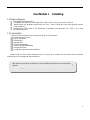 4
4
-
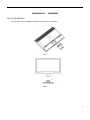 5
5
-
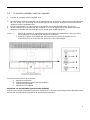 6
6
-
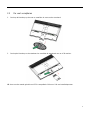 7
7
-
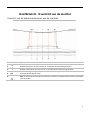 8
8
-
 9
9
-
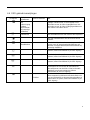 10
10
-
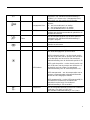 11
11
-
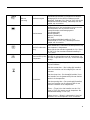 12
12
-
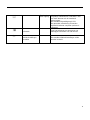 13
13
-
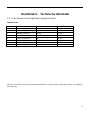 14
14
-
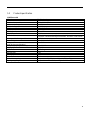 15
15
-
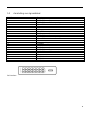 16
16
-
 17
17
-
 18
18
-
 19
19
-
 20
20
-
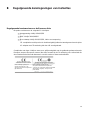 21
21
-
 22
22
-
 23
23
-
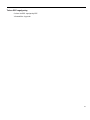 24
24
-
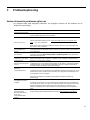 25
25
-
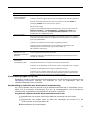 26
26
-
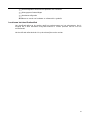 27
27
HP Compaq 20 inch Flat Panel Monitors Handleiding
- Categorie
- Tv's
- Type
- Handleiding
- Deze handleiding is ook geschikt voor